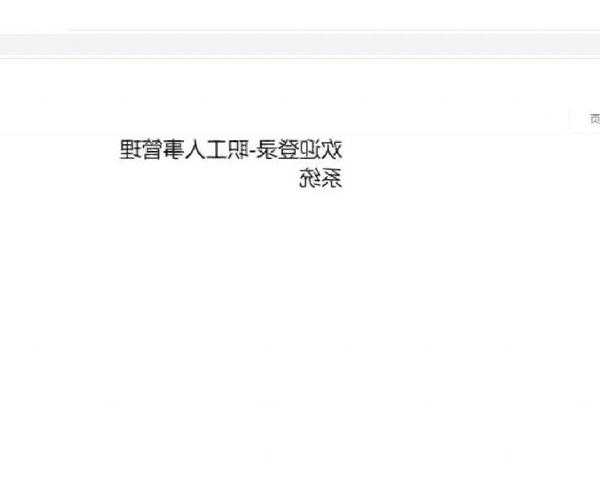别让权限拖后腿!资深博主带你玩转window7权限管理
前言:为什么你的操作总被“拒绝访问”?
大家好,我是你们的技术老朋友。今天咱们来聊聊一个让很多window7用户头疼的问题——权限管理。相信你一定遇到过这种情况:想删除某个文件,系统却弹出“你需要权限才能执行此操作”;想安装个软件,却提示“访问被拒绝”。
这些看似简单的问题,其实背后都涉及到window7权限的巧妙设计。作为一款成熟稳定的操作系统,window7在安全性方面做得相当到位,但这也给我们的日常使用带来了一些小麻烦。
好消息是:只要掌握了正确的权限管理方法,这些烦人的提示就会消失得无影无踪!window7权限基础知识
什么是用户账户控制(UAC)?
说到window7权限管理,就不得不提UAC这个核心功能。简单来说,UAC就像是你电脑的“保安系统”,它会监控所有可能影响系统安全的操作。
当你进行以下操作时,UAC就会弹出提示:
- 安装或卸载软件
- 修改系统设置
- 访问系统文件夹
- 更改用户账户设置
权限等级详解
在window7系统中,权限主要分为几个等级:
- 标准用户权限:日常使用的最佳选择,安全性最高
- 管理员权限:拥有完全控制权,但风险也最大
- 特殊权限:针对特定文件或文件夹的精细控制
实战技巧:常见权限问题解决方案
场景一:无法删除或修改文件
这是我被问得最多的问题之一。上周还有个做设计的朋友找我,说有个客户提供的素材文件怎么都删不掉,急得直跳脚。
解决方案:获取文件所有权- 右键点击目标文件,选择“属性”
- 进入“安全”选项卡,点击“高级”
- 在“所有者”标签页,点击“编辑”
- 选择当前用户账户,勾选“替换子容器和对象的所有者”
- 点击“确定”并等待权限应用完成
场景二:软件安装被阻止
很多用户在安装专业软件时都会遇到权限问题,特别是那些需要深入系统集成的工具。
这时候,window7的兼容性模式就能派上大用场:
- 右键点击安装程序,选择“属性”
- 进入“兼容性”选项卡
- 勾选“以管理员身份运行此程序”
- 如果需要,可以尝试不同的兼容模式
高级技巧:精细化的权限管理
使用“本地安全策略”进行深度控制
对于需要严格管理多用户环境的朋友,我强烈推荐使用window7自带的“本地安全策略”工具。这个功能虽然隐藏得比较深,但功能十分强大。
| 策略类型 | 适用场景 | 操作建议 |
|---|
| 用户权限分配 | 多人共用电脑 | 为不同用户设置不同权限级别 |
| 软件限制策略 | 公共或办公电脑 | 限制特定程序的运行 |
| 审核策略 | 安全要求高的环境 | 记录重要操作日志 |
权限备份与恢复技巧
在进行重大权限修改前,一定要记得备份当前的权限设置。这里分享一个我用了多年的小技巧:
使用icacls命令备份权限:
- 打开命令提示符(管理员身份)
- 输入:icacls C:\目标文件夹 /save permissions.txt
- 需要恢复时使用:icacls C:\目标文件夹 /restore permissions.txt
window7权限管理的最佳实践
日常使用建议
根据我多年的经验,想要避免权限问题的困扰,最重要的是养成良好的使用习惯:
- 使用标准账户进行日常操作:这是最安全的选择
- 仅在需要时使用管理员权限:避免长期以管理员身份运行
- 定期检查权限设置:特别是共享文件夹的权限
- 谨慎修改系统文件权限:除非你非常清楚自己在做什么
企业环境下的特殊考虑
对于在企业环境中使用window7的用户,权限管理还需要考虑更多因素:
- 域环境下的权限继承问题
- 组策略对个人权限的影响
- 网络共享权限与本地权限的协调
常见问题答疑
Q:为什么修改权限后问题依旧?
A:这通常是因为权限没有正确继承。记得勾选“替换子容器和对象的所有者”选项,并确保应用到了所有子文件夹和文件。
Q:如何彻底关闭UAC?
A:虽然可以完全关闭UAC,但
我不建议这样做。UAC是window7重要的安全防线,完全关闭会大大增加系统风险。如果确实需要,可以通过控制面板中的“用户账户”设置进行调整。
Q:权限设置错误导致系统问题怎么办?
A:这时候可以使用系统还原功能,将系统恢复到修改前的状态。这是最安全、最有效的解决方法。
结语:掌握权限,掌控系统
通过今天的分享,相信大家对window7权限管理有了更深入的理解。记住,权限管理不是限制,而是保护。合理的权限设置不仅能保护你的系统安全,还能避免很多不必要的麻烦。
window7作为一款经典的操作系统,其权限管理机制设计得相当完善。只要掌握了正确的方法,你就能游刃有余地处理各种权限相关问题。
如果你在实践过程中遇到任何问题,欢迎随时交流。记得关注我的账号,后续还会分享更多实用的window7使用技巧!
最后提醒:修改系统权限时要格外小心,不确定的操作最好先备份,避免造成不可逆的后果。